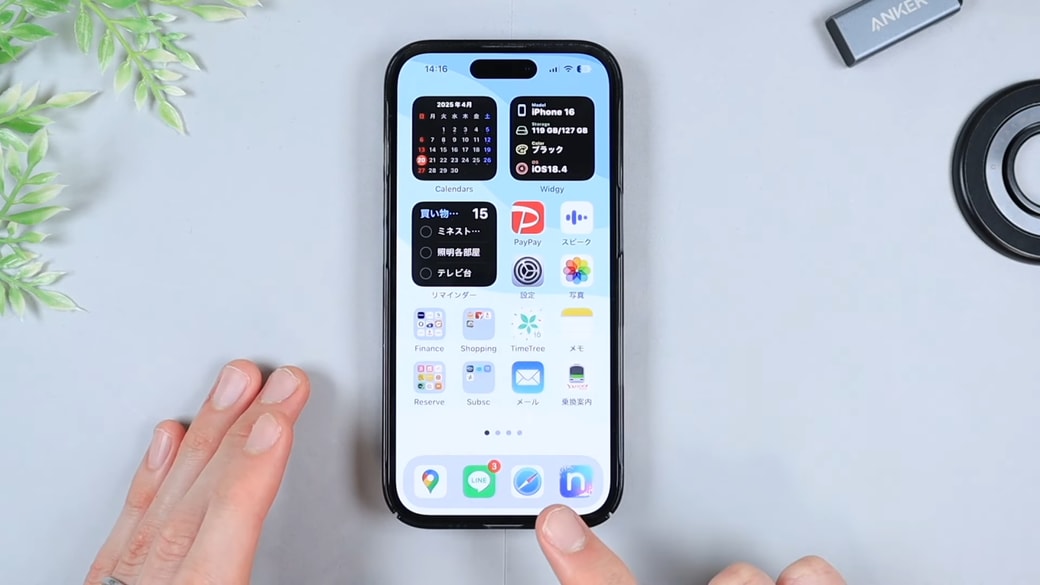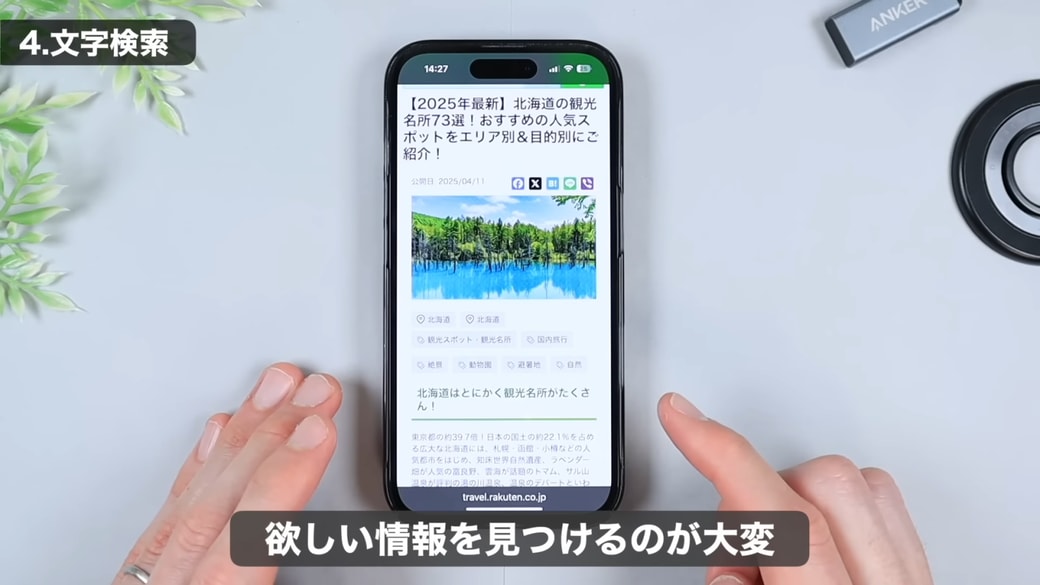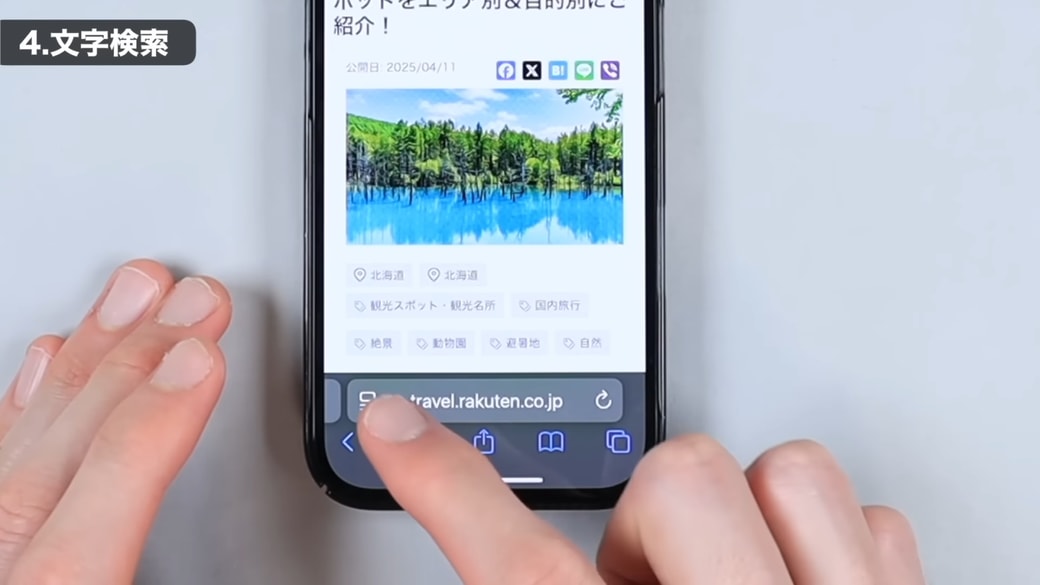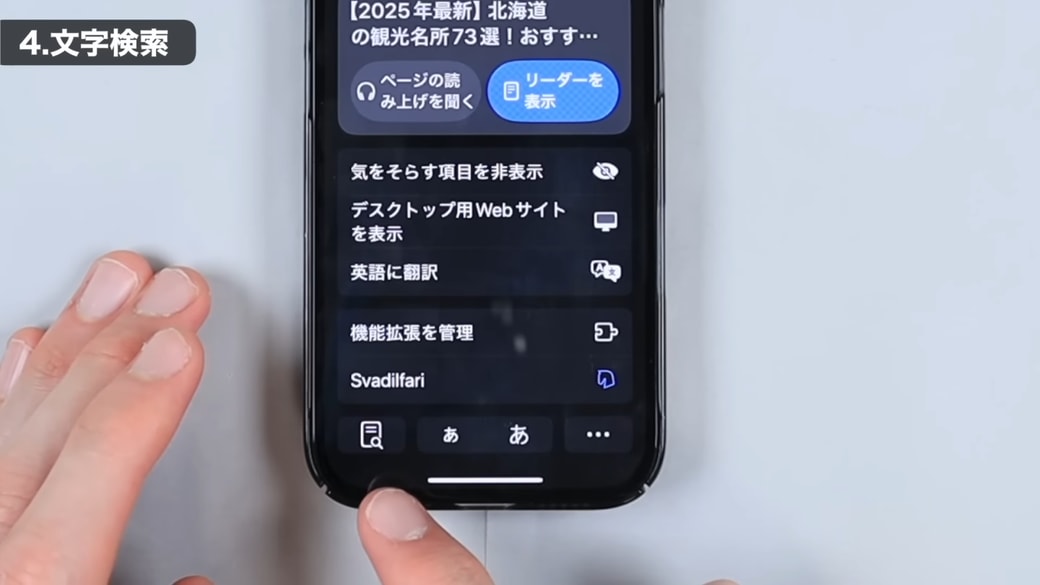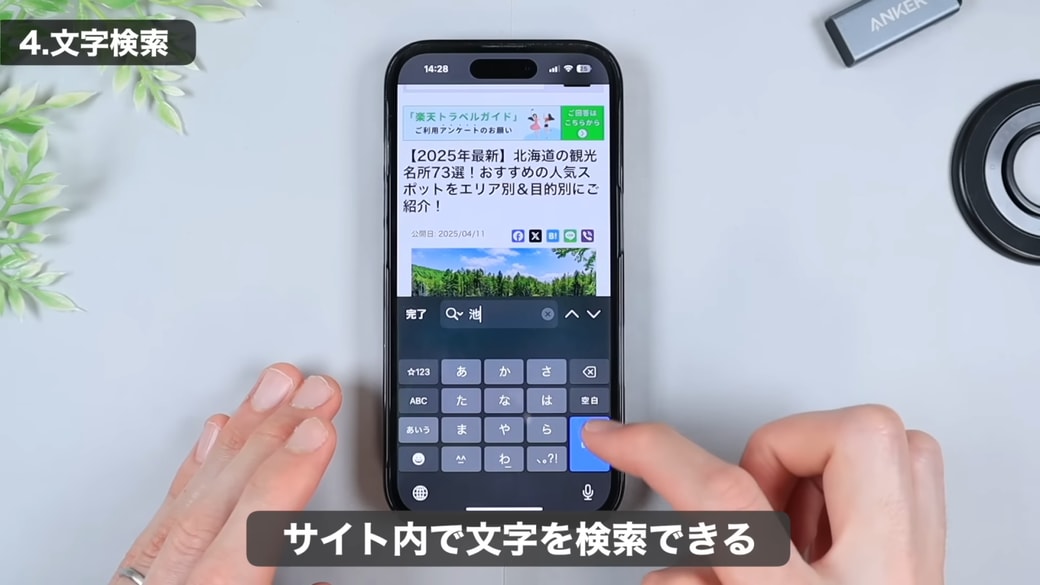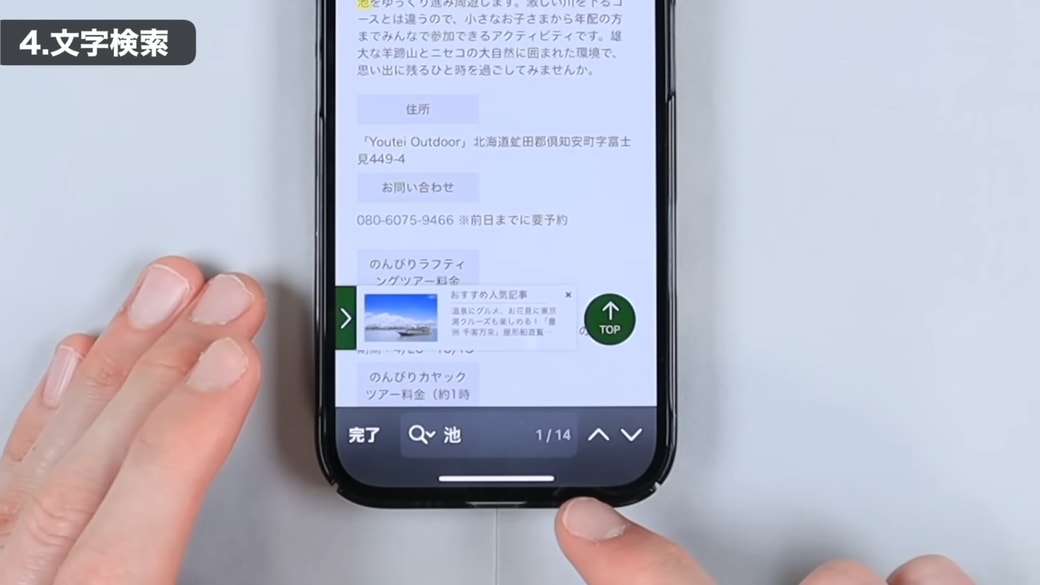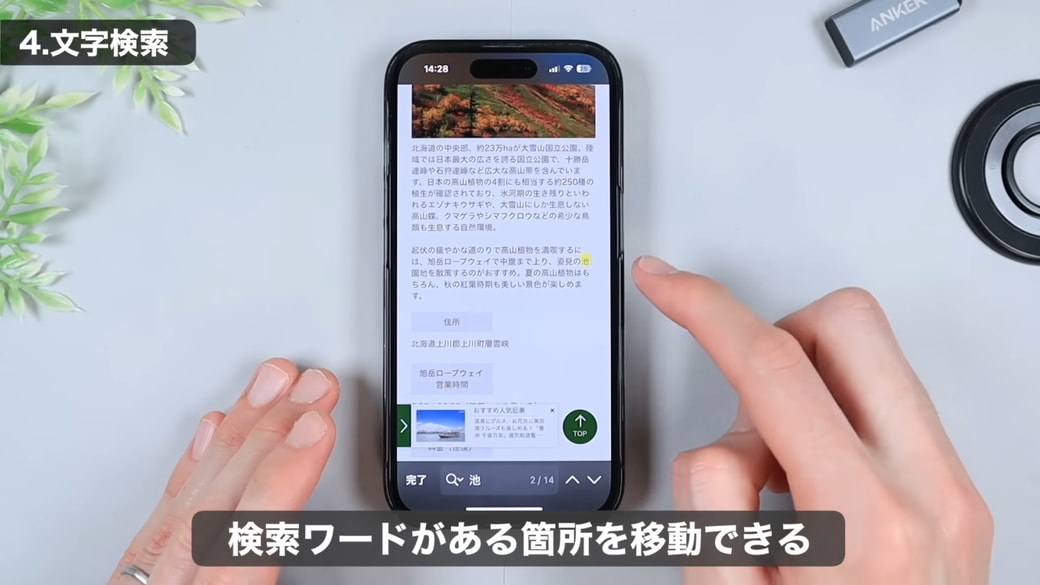教えてくれたのは……みやじぃさん
iPhoneをもっと快適に使いこなすコツを広め、多くの人の生活をよりよくすることを目指している。YouTube(みやじぃ iPhone/ショートカット)で主にiPhoneのショートカットアプリを使った便利な機能や裏ワザ情報を発信中!
知っているとさらに便利に使える「Safari」の機能
iPhoneの「Safari」を毎日使っている方も多いのではないでしょうか。Safariをもっと快適に使うためには、知っていると便利な機能がたくさんあります。
その中から、今回は「文字の検索機能」をピックアップしてご紹介します。
※iOSが最新になっていないと使えないものもあります。試してみて使えない場合は、アップデートしてから再チャレンジしてみてください。
Webサイト内で「文字を検索」して素早く情報を見つける方法
SafariでWebサイトを開いたときに、情報量が多くて欲しい情報を見つけにくいと感じたことはありませんか?
そんなときに便利なのが、Webサイト内で欲しい情報をピンポイントで検索できる機能です。これを使えば、効率的に情報収集することができますよ!
操作方法
アドレスバーの左端に表示されているアイコン(四角の下に二重線があるもの)をタップします。
左下の検索マーク(虫眼鏡マーク)をタップすると、
サイト内で検索したい文字を入力する画面が開きます。例えば、池の情報を調べたい場合、「池」と入力して青い検索ボタンをタップします。
検索件数が表示されます。この例では、開いているサイト内で「池」が14件ヒットしたということです。
検索バーの右側にある上下の矢印をタップすると、検索ワードが含まれる箇所に移動できます。検索ワードは黄色くハイライトされているので、見つけやすくなっています。
目当ての情報が見つかったら、より具体的な名称で再検索できるので、さらに詳細を調べることができます。サクッと必要な情報を見つけたい方は、ぜひ試してみてくださいね!
▼詳しい操作方法は動画でも確認できます。
※こちらの記事は元動画の提供者さまより許可を得て作成しております。